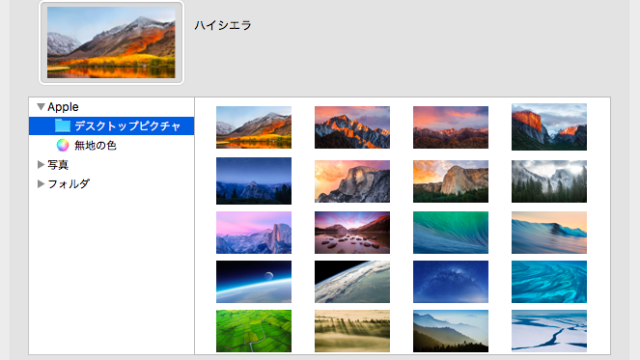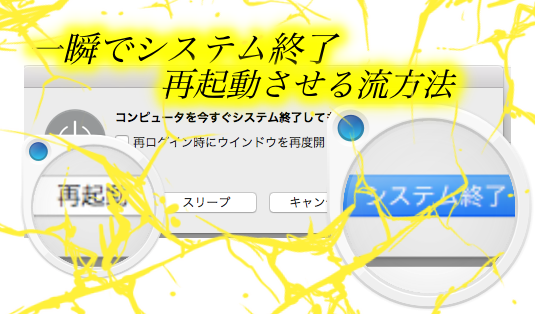Excelで上のセルと左隣にあるセルのデータをセルにコピーするのに
コピー&ペーストの操作が必要ないことを知っていましたか?
早速上のセルと左隣にあるセルのデータをアクティブセルに入力していきましょう。
この方法はコピペをしないのでコピーした情報を保持しながら行えます。
コピペをせずにデータを簡単に同じデータを入力する
このデータの上のセルと左隣のセルをアクティブセルにコピペをせずに
簡単に同じデータを入力していきます。
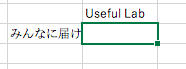
1. 上のセルと同じデータを簡単に入力する
コピペをせずに上のセルと同じデータを簡単に入力するには
ショートカットキーを使用します。
キーボードの「Ctrl」キーを押しながら、「D」キーを押してください。
すると上のセルと同じデータが
下のアクティブセルに入力されます。
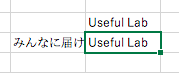
2. 左隣のセルと同じデータを簡単に入力する
コピペをせずに上のセルと同じデータを簡単に入力するには
同じくショートカットキーを使用します。
キーボードの「Ctrl」キーを押しながら、「R」キーを押してください。
すると左隣のセルと同じデータがアクティブセルに入力されます。
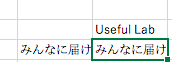
まとめ
上のセルと左隣のセルのデータを簡単に入力できましたか?
またこの方法はコピペではないので
コピーしたデータを保持していたとしてもこの操作を行えるので便利です。
Useful Labでは他にもあなたに役立つ情報がたくさん!また来てください。
あわせて読みたい

たった1日でビジネスや実務の即戦力になる?!その計算式とは?ビジネスでは実務は付き物
数字の計算ができて当たり前です。
例えば、伸び率や達成率など、、、様々です。
ビジネス計算検...